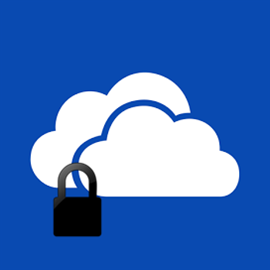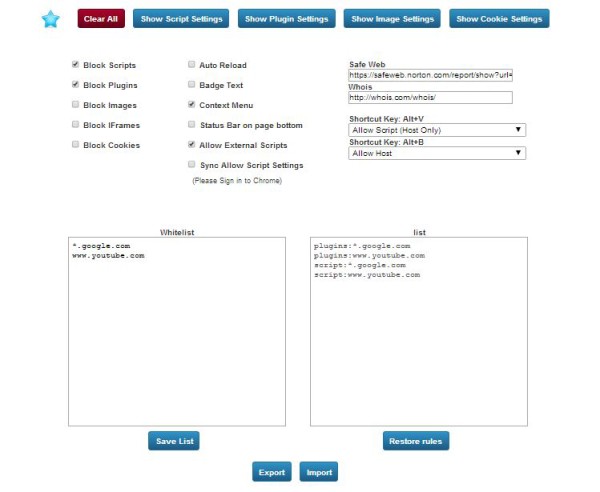BYOD auch, es ist einfach zu rekonstruieren, was Sie getan haben, mit einer Reihe von Software-Tools. Dieser Artikel sagt Ihnen, ob Sie auf Ihrem Computer oder Tablett beobachtet werden, und gibt Ihnen dann einige Tipps, um nicht beobachtet oder überwacht zu werden.

Werde ich durch meinen Computer beobachtet?
Es ist nicht leicht zu sagen, aber in einem Büronetzwerk checkt das IT-Personal oft Pakete aus, die von Ihrem Computer oder Tablett stammen, und analysiert sie, um zu sehen, was Sie vorhaben. Wenn die Datenanforderungen (Downloads) zu hoch werden, wissen die Administratoren, dass Sie aktiv surfen oder etwas herunterladen. In diesem Fall können sie einfach die eingehenden Pakete einchecken und wissen, was auf Ihrem Computer oder Tablett vor sich geht. Kurz gesagt, wenn Sie mit dem Netzwerk verbunden sind, besteht eine hohe Wahrscheinlichkeit, dass Sie von Ihrem eigenen Computer aus beobachtet werden.

Eugen Mahler besitzt die unglaubliche Kraft, wie ein Chef auf dem Wasser zu laufen. Er ist auch ein Mensch, der gerne über Technik, Comics, Videospiele und alles, was mit der Geek-Welt zu tun hat, schreibt.